Graphics Plus-Cross Shadow
Mehdi-SortingTiles
GmicPlugins-X86-2,9,7 verzió
Hozzávalók itt:
Katt a képre és eredeti méretben láthatod.

GmicPlugins-X86-2,9,7 verzió
Hozzávalók itt:
Katt a képre és eredeti méretben láthatod.

Női tube png netről, alkotója
ismeretlen, de ha te
készítetted akkor írjál és odaírom a nevedet.
színezzük ki ezzel a gradient-tel.
2: Tükrözzük, (Effects-Reflection
Effects-Rototing Mirror).
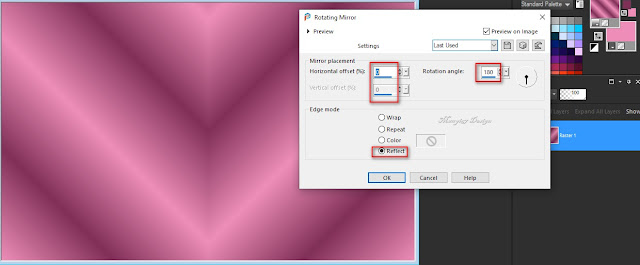
3: Most alkalmazzuk az (Effects-Plugins-Mehdi-SortingTiles.
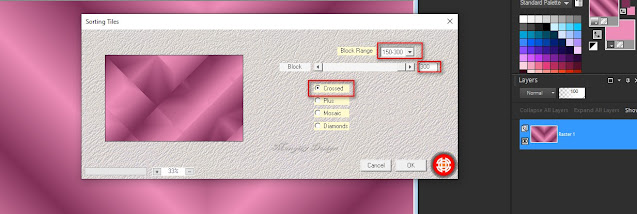
4: Következik, (Effects-Plugins-GMIC-G’MIC QT-
Comformal Maps).
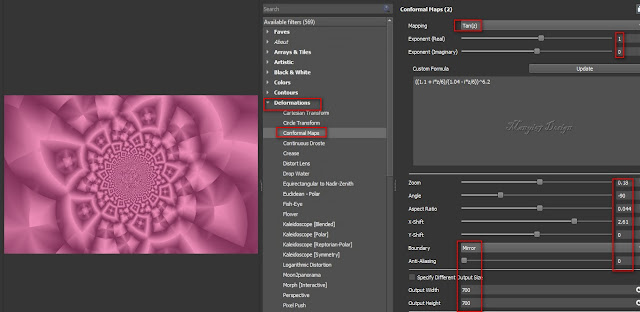
5: Alkalmazzuk, (Effects-Plugins-G’MIC-QT-Testing-
Joan Rake-Deformations-Kaleidoscope Layer Cake).
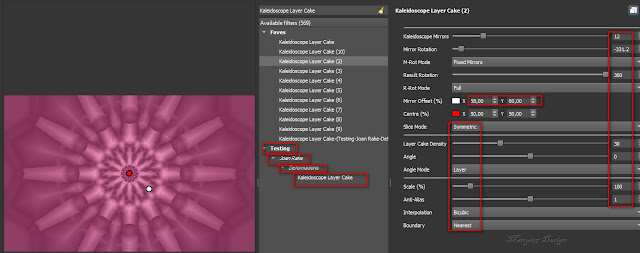
6: Élek kiemelése az (Adjust-Sharpness-Sharpen).
7. Nyissunk egy új réteget, (Layers-New Raster Layer).
8: Másoljuk az előtér színét, (Effects-Plugins-
G’MIC-QT-Rendering-Hypotrochoid).
G’MIC-QT-Rendering-Hypotrochoid).
9: Varázspálcával katt a közepébe, lépjünk az alsó
rétegre és emeljük ki a kijelölt rész új réteggé.
rétegre és emeljük ki a kijelölt rész új réteggé.
Alien Skin-Eyecandy 5 Impact-Glass).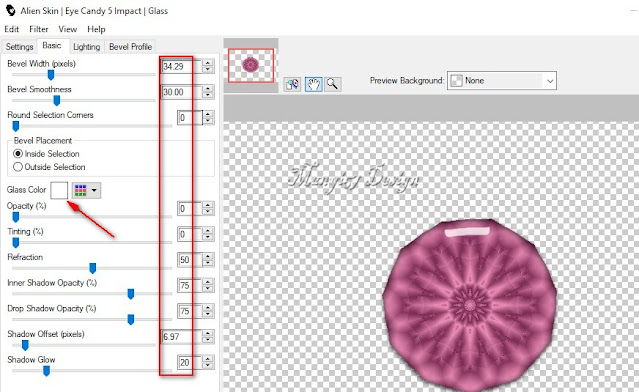
11: Kijelölést szüntessük meg, (Select None).
12: Lépjünk a legfelső rétegre és egyesítjük réteg alatt,
(Merge-Merge Down).
13: Árnyékoljuk, (Effects-3D Effects-Drop Shadow).
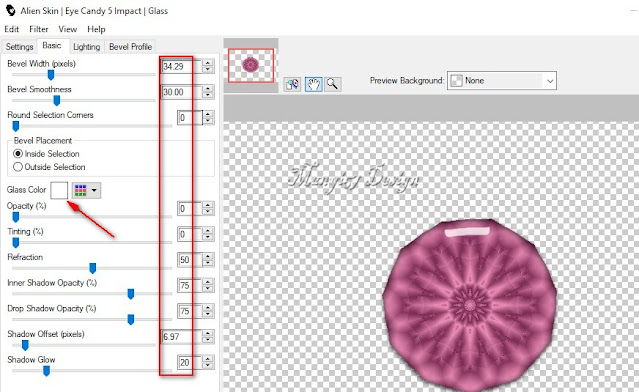
11: Kijelölést szüntessük meg, (Select None).
12: Lépjünk a legfelső rétegre és egyesítjük réteg alatt,
(Merge-Merge Down).
13: Árnyékoljuk, (Effects-3D Effects-Drop Shadow).
14: Alkalmazzuk, (Effects-Image Effects-Seamless Tiling).
16: következik, (Effects-Plugins-GMIC-G’MIC
QT-Frames-
Frame(Painting).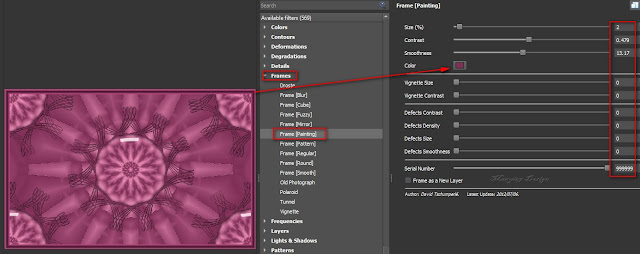
17: Hozzuk be a képet, jelöljük ki, (Selections-SelectAll).
18: Keretet adjunk hozzá, 40pixel #803057.
19: Kijelölést fordítsuk meg,(Select-Invert).
20: Most az (Effects-Plugins-Graphics Plus-Cross Shadow).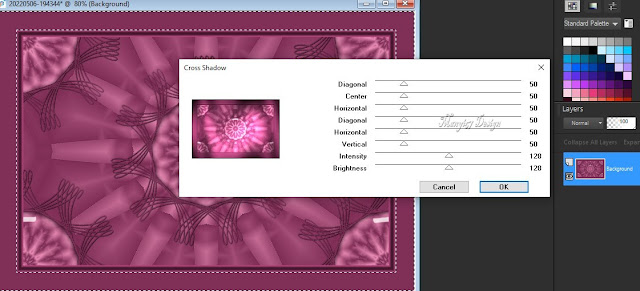
21: Szüntessük meg a kijelölést, Select-None).
22: Másoljuk és illesszük be a lányt.
23: Tegyük a helyére, (Effects-Image effect-Offset).
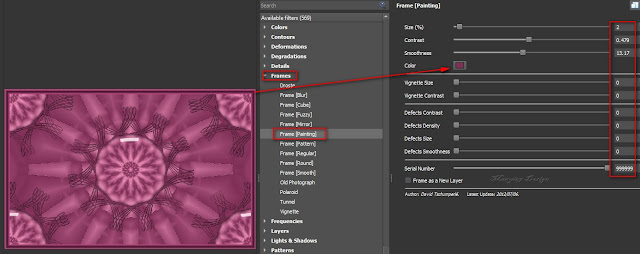
17: Hozzuk be a képet, jelöljük ki, (Selections-SelectAll).
18: Keretet adjunk hozzá, 40pixel #803057.
19: Kijelölést fordítsuk meg,(Select-Invert).
20: Most az (Effects-Plugins-Graphics Plus-Cross Shadow).
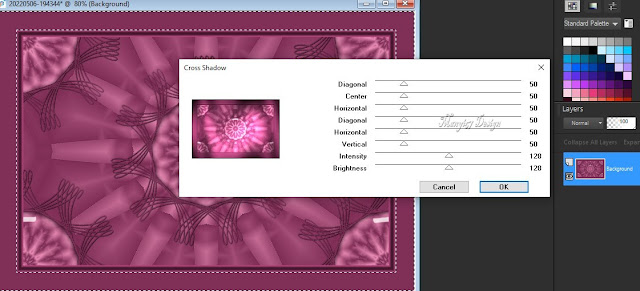
21: Szüntessük meg a kijelölést, Select-None).
22: Másoljuk és illesszük be a lányt.
23: Tegyük a helyére, (Effects-Image effect-Offset).
25: Adunk neki
árnyékot az (Effects -3D Effects-
Drop Shadow), ízlés szerint.
26: Egyesítsük a rétegeket, (Merge-Merge All(Flatten).
27: Majd az (Effects-Plugins-GMIC-G’MIC QT-Frames-
Frame(Painting).
Drop Shadow), ízlés szerint.
26: Egyesítsük a rétegeket, (Merge-Merge All(Flatten).
27: Majd az (Effects-Plugins-GMIC-G’MIC QT-Frames-
Frame(Painting).






















Nincsenek megjegyzések:
Megjegyzés küldése